Todos já passamos por isso - encarando um mar de números de Seguro Social sem formatação em uma planilha, tentando entender os dados. Aquelas sequências de nove dígitos podem funcionar para computadores, mas para nós humanos? São uma receita para dores de cabeça e erros.
Na Excelmatic, sabemos que dados limpos são dados felizes. Por isso, compartilhamos estas três maneiras infalíveis de adicionar traços a SSNs no Google Sheets. Seja você iniciante em planilhas ou um mago dos dados, encontrará um método que funcione para você.
Por Que se Preocupar com a Formatação de SSN?
Antes de começarmos, vamos falar sobre por que isso importa. Um SSN formatado corretamente (123-45-6789) não é apenas uma questão de aparência. Esses traços servem como marcadores visuais que ajudam:
- Evitar erros de entrada de dados
- Agilizar a verificação
- Manter seus registros organizados
- Atender a requisitos de conformidade
Agora, vamos deixar esses SSNs impecáveis!
Método 1: A Solução Rápida de Formatação (Sem Fórmulas)
Para conjuntos de dados pequenos ou formatações pontuais, as ferramentas internas do Google Sheets resolvem:
- Destaque as células com SSNs
- Clique em Formato > Número > Formato de número personalizado
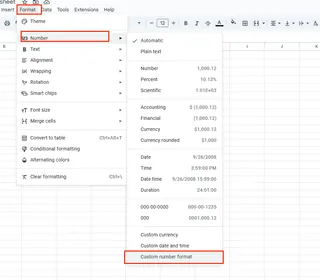
- Digite
000-00-0000na caixa

- Clique em Aplicar
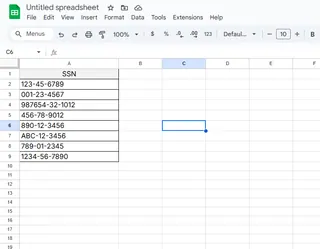
Pronto! Formatação instantânea. Isso mantém seus dados originais intactos enquanto os torna legíveis.
Dica Pro: Este método também funciona na Excelmatic - basta descrever suas necessidades de formatação e nossa IA cuida do resto.
Método 2: O Poder das Fórmulas para Grandes Conjuntos de Dados
Trabalhando com centenas de registros? Fórmulas automatizam o processo:
=TEXT(A2,"000-00-0000")

Simplesmente:
- Cole esta fórmula ao lado dos SSNs brutos
- Arraste a alça de preenchimento para baixo
- Copie/cole os valores se necessário
Usuários da Excelmatic podem pular a escrita de fórmulas - basta pedir à nossa IA para "formatar a coluna A como SSNs com traços" e observar o trabalho.
Método 3: A Abordagem Automatizada (Google Apps Script)
Para tarefas recorrentes, experimente este script simples:
function formatSSNs() {
var sheet = SpreadsheetApp.getActiveSheet();
var data = sheet.getRange("A2:A").getValues();
data.forEach(function(row, i) {
if (row[0].length === 9) {
sheet.getRange(i+2, 2).setValue(
row[0].substring(0,3) + "-" +
row[0].substring(3,5) + "-" +
row[0].substring(5)
);
}
});
}
Passos:
- Abra o Editor de Scripts (Extensões > Apps Script)
- Cole o código
- Execute a função
Armadilhas Comuns (E Como Evitá-las)
Cuidado com:
- Zeros à esquerda desaparecendo: Comece SSNs com apóstrofo (
'012345678) - Formatos mistos: Limpe os dados antes de formatar
- Riscos de segurança: Restrinja o acesso a dados sensíveis de SSN
Eleve Seu Jogo de Dados com a Excelmatic
Embora esses métodos funcionem, por que parar na formatação básica? A Excelmatic transforma como você trabalha com dados:
- Detecta e formata automaticamente dados sensíveis
- Lida com formatação em massa usando comandos em linguagem natural
- Mantém a integridade dos dados enquanto melhora a legibilidade
Na próxima vez que estiver afogado em dados sem formatação, lembre-se: SSNs limpos estão a apenas alguns cliques (ou um comando de IA) de distância. Seu futuro eu (e sua equipe) agradecerão!
Pronto para trabalhar de forma mais inteligente com seus dados? Experimente a Excelmatic gratuitamente hoje e veja como a IA pode simplificar seu fluxo de trabalho em planilhas.






